一、基本信息配置
1.全局配置用户名
git config --global user.name "YeHuan-byte"
2.全局配置邮箱
git config --global user.email "1321614775@qq.com"
注:该设置在github仓库主页显示谁提交了该文件
二、初始化一个新的Git仓库
1.新建文件夹,作为仓库
$ mkdir test
2.在test文件夹内初始化git(创建git仓库)
$ git init
三、向仓库添加文件
1.创建文件
$ touch UserController.java
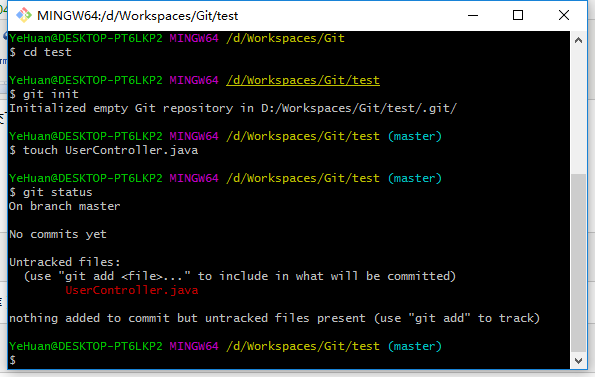
2.将文件添加到暂存区

3.将文件从暂存区提交到仓库
引号中的内容为修改说明

4.修改文件(保存 :wq)
$ vi UserController.java
再执行进行前面的添加到暂存区和提交到仓库
键盘输入字母i或Insert键进入最常用的插入编辑模式。
按下ESC键,退出编辑模式,切换到命令模式。
在命令模式下键入ZZ或者:wq保存修改并且退出 vi。
如果只想保存文件,则键入:w,回车后底行会提示写入操作结果,并保持停留在命令模式。
放弃所有文件修改:按下ESC键进入命令模式,键入:q!回车后放弃修改并退出vi。
放弃所有文件修改,但不退出 vi,即回退到文件打开后最后一次保存操作的状态,继续进行文件操作:按下ESC键进入命令模式,键入:e!,回车后回到命令模式。
5.删除文件
首先删除文件夹中的文件
$ rm -rf UserController.java
然后从Git中删除文件
$ git rm UserController.java
最后提交操作
git commit -m '提交描述'
四、将本地git仓库提交到远程github仓库
1.克隆远程仓库
$ git clone https://github.com/YeHuan-byte/test.git
2.在克隆的仓库中进行修改并提交到暂存区和本地仓库
3.提交远程github仓库
$ git push

注:如果报错“The requested URL returned error: 403 Forbidden while accessing”
私有项目,没有权限,需要用户名密码,解决如下:
$ vi .git/config

将
[remote "origin"]
url = https://github.com/YeHuan-byte/test.git
修改为
[remote "origin"]
url = https://用户名:密码@github.com/YeHuan-byte/test.git
------------恢复内容结束------------